Apple Watchをウォーターロックして保護する方法
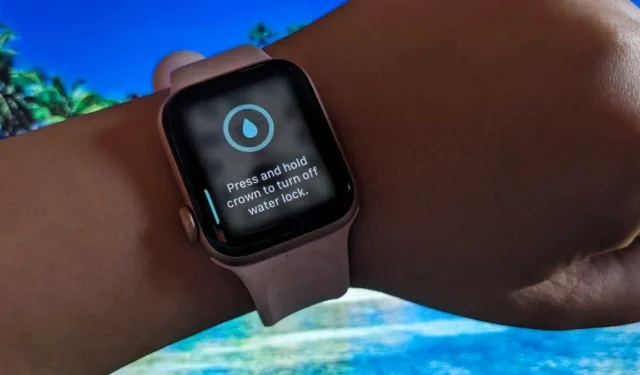
「Apple Watch の Water Lock は何をするの?」と疑問に思っているなら、、右のページに到達しました。ここでは、Apple Watch をウォーターロックして保護する方法を紹介します。
Apple Watch のウォーターロック
ウォーターロックは、時計を水中で着用しているときに、水やその他の物体によってディスプレイが誤ってタップされるのを防ぐために設計された防止機能です。ウォーターロックが有効になっているときに時計画面をタップしても、何も起こりません。時計がタッチに反応できるようにするには、ウォーターロックをオフにする必要があります。
ウォーターロックは時計から水を排出するのにも役立ちます。ウォーターロックをオフにすると、時計から音が鳴り、残った水を排出します。
Apple Watch のウォーターロックをオンにするには、次の手順に従ってください。
Apple Watch で、コントロールセンターを開きます。watchOS 10 のサイドボタンを押すか、watchOS 9 以前の場合は画面の下から上にスワイプしてコントロールセンターを開きます。
コントロールセンターを下にスクロールして、「水滴」アイコンを探します。このアイコンをタップしてウォーターロックを有効にします。
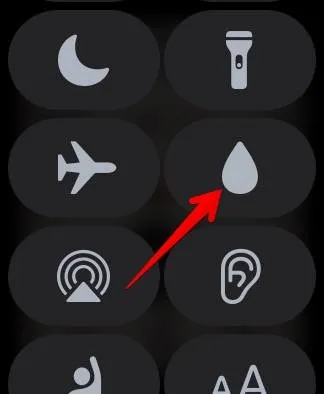
ウォーターロック機能が有効になっている場合、画面の上部に水滴アイコンが表示されます。
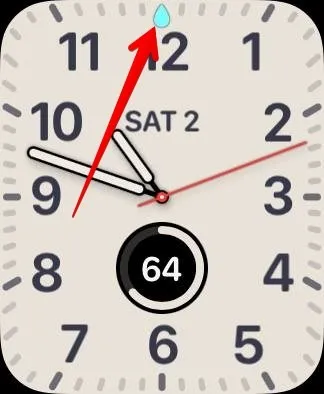
ウォーターロック機能をオンにするのを忘れても、心配する必要はありません。ほとんどの場合、水泳やサーフィン (Apple Watch Ultra の場合はスキューバ ダイビング) などの水ベースのアクティビティを開始すると、ウォーター ロック機能が自動的にオンになります。
家に幼児がいる場合は、ウォーターロック機能を使用してウォッチのタッチスクリーンを無効にすることもできます。
ウォーターロックをオフにしてApple Watchから水を排出する
Apple Watch のウォーターロックをオフにするには、Apple Watch のデジタルクラウンを長押しします。ご存じない方のために説明すると、デジタル クラウンは時計の回転ボタンです。watchOS 8 以前をお使いの場合は、Digital Crown を握るのではなく回転させる必要があることに注意してください。

「Unlocked」と表示されるまで Digital Crown を押し続けます。水を噴出する。ウォーターロックのみをオフにしたい場合は、Digital Crown をそのままにしておきます。ただし、水を出したい場合は、水がなくなるまでデジタルクラウンを押し続けてください。次に、Digital Crown から指を離します。
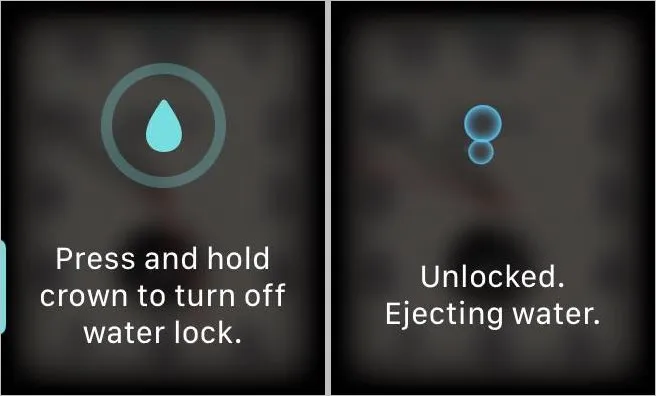
プロのように時計を使用する
Apple Watch のウォーターロック機能の使用方法がわかったので、次はウォッチの他の機能を調べてみましょう。Apple Watch で低電力モードとSiri ショートカットを使用する方法を学びます。また、 Apple Watch のバッテリー寿命を最大限に延ばす方法も知ってください。



コメントを残す